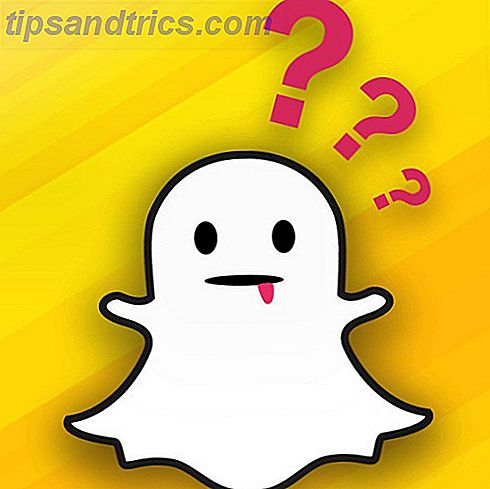Siden Windows 10 årsdagen oppdatering 9 Windows 10 jubileumsoppdateringsfunksjoner, vil du elske 9 Windows 10 jubileumsoppdateringsfunksjoner Du vil elske Er du fortsatt på gjerdet om Windows 10 års jubileumsoppdatering? Vi har oppsummert de viktigste nye funksjonene. Pass på å prøve dem alle hvis du allerede har oppgradert! Les mer, Windows Defender-ikonet har funnet en permanent plass i varslingsområdet i systemstatusfeltet. Du kan finne dette irriterende, som mange brukere gjør - og det er ikke så lett å skjule. Men det er en løsning!
Skjule eller deaktivere skjoldikonet
Windows Defender-ikonet kan være irriterende fordi det ikke er noe alternativ i sine egne innstillinger for å skjule det i varslingsområdet. Et høyreklikk på ikonet viser bare muligheten til å åpne programmet. Det er ikke mulig å lukke eller deaktivere verktøyet.
![]()
Som et funksjonelt ikon tjener det ikke noe formål fordi du enkelt kan starte den fra Start-menyen eller la den kjøre automatisk i bakgrunnen.
Men du kan fjerne ikonet og rydde roten.
Den enkleste måten er å dra ikonet fra det synlige varslingsområdet til den lille oppadgående pilen som viser det skjulte området med noen få flere ikoner. Selvfølgelig løser dette ikke egentlig problemet - bare feier det under teppet.
![]()
Men det er en mer permanent løsning. Windows Defender-ikonet i varslingsområdet utløses når Windows starter, slik at du kan deaktivere det ved hjelp av Oppgavebehandling . Bruk snarveien Ctrl + Alt + Esc for å starte den eller høyreklikk på oppgavelinjen og velg Oppgavebehandling .
Klikk på Oppstart- fanen. Rull ned i listen over programmer for å finne Windows Defender-varselsikon . Du kan klikke på Navn-kolonnen og ordne det alfabetisk. Høyreklikk på oppføring og velg Deaktiver .
![]()
Start datamaskinen på nytt. Nå starter ikke ikonet automatisk når du logger inn. Men vær oppmerksom på at programmet vil fortsette å kjøre i bakgrunnen og beskytte datamaskinen. (Gjenta den samme prosessen, men skift den deaktiverte innstillingen til Aktiver hvis du vil at ikonet skal gå tilbake.)
Holder du det i drift eller deaktivert?
Windows Defender er det utviklede ansiktet til Microsoft Security Essentials. Det har nå blitt den innebygde antivirusløsningen for Windows 10 Windows Defender: 7 ting du må vite om Microsofts antivirusløsning Windows Defender: 7 ting du må vite om Microsofts antivirusløsning Er Microsofts innebygde sikkerhet god nok? Microsoft forbedrer kontinuerlig sine sikkerhetsverktøy. Vi viser deg oversikter og ulemper av Windows Defender i Windows 8, Les mer. Men det er en av tjenestene på Windows 10 du kan trygt deaktivere og bytte med et annet bedre verktøy. Men hva er tankene dine på det?
Finner du Windows Defender tilstrekkelig? Har du vondt til å tilpasse ikonene i Windows 10-systemstatusfeltet?